Python proporciona una variedad de tipos de GUI (interfaz gráfica de usuario) como PyQT, Tkinter, Kivy, WxPython y PySide. Entre ellos, tkinterse encuentra el módulo GUI más utilizado en Python, ya que es simple y fácil de entender. La palabra Tkinter proviene de la interfaz Tk. El módulo tkinter está disponible en la biblioteca estándar de Python, que debe importarse mientras se escribe un programa en Python para generar una GUI.
Nota: Tkinter(T mayúscula) es diferente de tkinter. Tkinter se usa en Python2.x y se cambia a tkinter en Python.3x.
Combobox es una combinación de Listbox y un campo de entrada. Es uno de los widgets de Tkinter donde contiene una flecha hacia abajo para seleccionar de una lista de opciones. Ayuda a los usuarios a seleccionar de acuerdo con la lista de opciones que se muestra. Cuando el usuario hace clic en la flecha desplegable en el campo de entrada, se muestra una ventana emergente del cuadro de lista desplazado debajo del campo de entrada. La opción seleccionada se mostrará en el campo de entrada solo cuando se seleccione una opción del cuadro de lista.
Sintaxis:
combobox = ttk.Combobox(master, option=value, ...)
Ejemplo 1: Widget de cuadro combinado sin establecer un valor predeterminado.
# python program demonstrating
# Combobox widget using tkinter
import tkinter as tk
from tkinter import ttk
# Creating tkinter window
window = tk.Tk()
window.title('Combobox')
window.geometry('500x250')
# label text for title
ttk.Label(window, text = "GFG Combobox Widget",
background = 'green', foreground ="white",
font = ("Times New Roman", 15)).grid(row = 0, column = 1)
# label
ttk.Label(window, text = "Select the Month :",
font = ("Times New Roman", 10)).grid(column = 0,
row = 5, padx = 10, pady = 25)
# Combobox creation
n = tk.StringVar()
monthchoosen = ttk.Combobox(window, width = 27, textvariable = n)
# Adding combobox drop down list
monthchoosen['values'] = (' January',
' February',
' March',
' April',
' May',
' June',
' July',
' August',
' September',
' October',
' November',
' December')
monthchoosen.grid(column = 1, row = 5)
monthchoosen.current()
window.mainloop()
Producción:
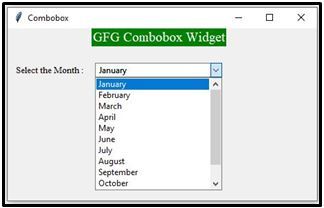
Ejemplo 2: Combobox con valores predeterminados iniciales.
También podemos establecer los valores predeterminados iniciales en el widget Combobox como se muestra en el siguiente código de ejemplo.
import tkinter as tk
from tkinter import ttk
# Creating tkinter window
window = tk.Tk()
window.geometry('350x250')
# Label
ttk.Label(window, text = "Select the Month :",
font = ("Times New Roman", 10)).grid(column = 0,
row = 15, padx = 10, pady = 25)
n = tk.StringVar()
monthchoosen = ttk.Combobox(window, width = 27,
textvariable = n)
# Adding combobox drop down list
monthchoosen['values'] = (' January',
' February',
' March',
' April',
' May',
' June',
' July',
' August',
' September',
' October',
' November',
' December')
monthchoosen.grid(column = 1, row = 15)
# Shows february as a default value
monthchoosen.current(1)
window.mainloop()
Producción:
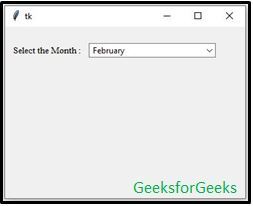
Publicación traducida automáticamente
Artículo escrito por greeshmanalla y traducido por Barcelona Geeks. The original can be accessed here. Licence: CCBY-SA